CAD2010怎么新建标注样式?
1、第一步,如图所示,打开CAD2010,单击图中红色方框内的注释下拉箭头;

2、第二步,如图所示,单击图中红色方框内的标注样式,一定要单击标注样式前面的小图标;

3、第三步,如图所示,出现标注样式修改栏,单击“新建”;

4、第四步,如图所示,在ISO-25的基础上建立副本ISO-25,这个时候也可以更改样式名称,俺也是在ISO-25的基础上新建的;

5、第五步,如图所示,设置先样式,设置尺寸线的颜色和线型,设置尺寸界线的颜色和线型,设置超出尺寸线,设置起点偏移量;
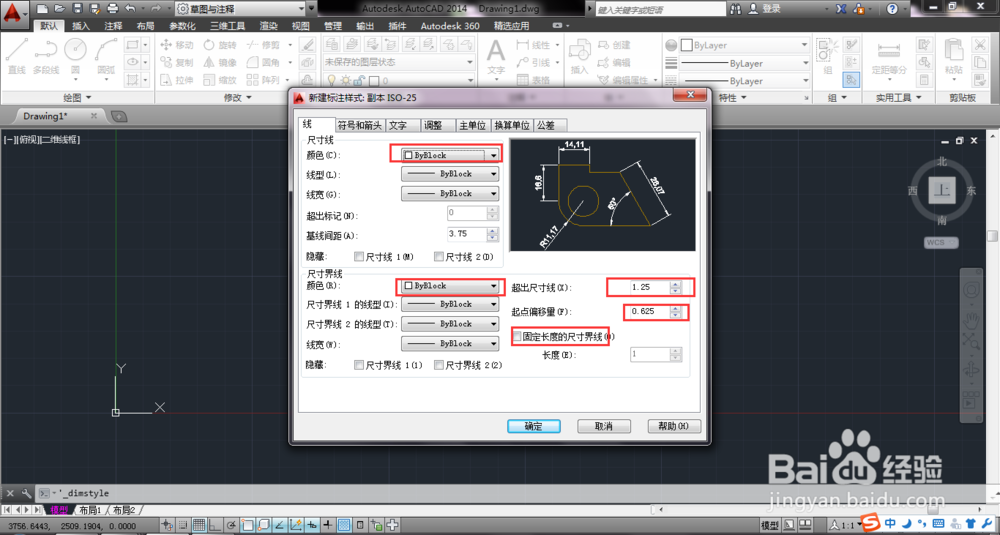
6、第六步,如图所示,设置符号和箭头样式,更改箭头样式为建筑标记,设置引线未圆点;

7、第七步,如图所示,设置箭头大小,设置圆心标记大小,设置弧长符号;

8、第八步,如图所示,设置文字样式,设置文字的颜色和高度,填充样式和文字对齐方式;

9、第九步,如图所示,设置完文字样式,单击确定,这是就会有一个新的标注样式,就是副本ISO-25,也可以是你之前设置的样式名称;
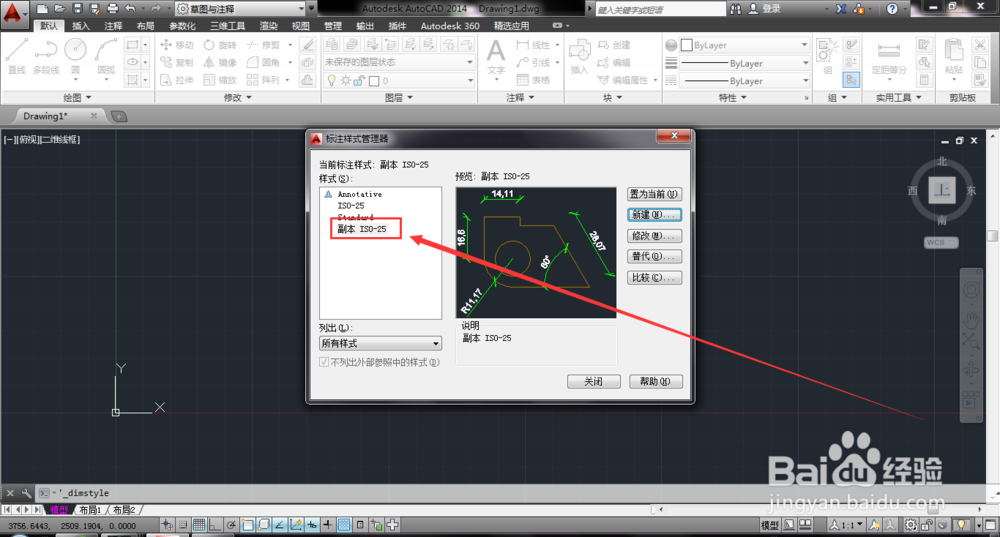
10、第十步,如图所示,选中副本ISO-25,单击置为当前,然后单击关闭就可以了。
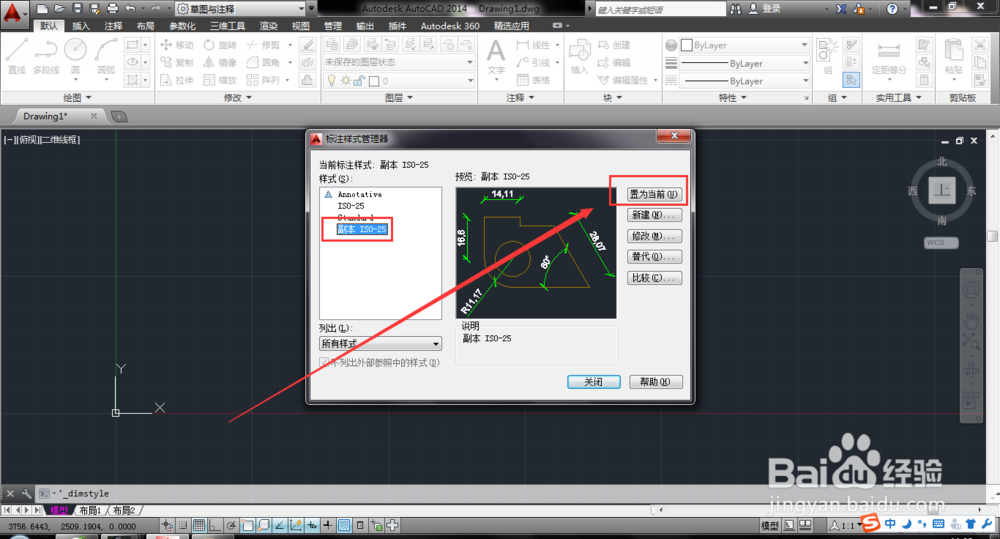
声明:本网站引用、摘录或转载内容仅供网站访问者交流或参考,不代表本站立场,如存在版权或非法内容,请联系站长删除,联系邮箱:site.kefu@qq.com。